Доброго времени суток! TinyMCE Advanced - плагин для WordPress. Начиная с этой недели я собираюсь по возможности сконцентрироваться на теме - самые полезные и нужные плагины для WordPress. Обязательные плагины которые должны быть установлены сразу после создания сайта/блога, Вы можете о некоторых из них прочитать в этом блоге.
Сегодня я сфокусирую ваше внимание на плагине для WordPress TinyMCE Advanced (новое название Advanced Editor Tools). Данный модуль относится к категории - установка по возможности, то есть по вашему желанию или по другому рекомендуемый. Хотя его можно отнести к - должен быть установлен для хорошего оформления статей. Вот, как то, так.
Сначала, дамы и господа, прежде чем мы приступим к основной теме статьи - установка и настройка редактора TinyMCE Advanced для WordPress, нужно выполнить дополнительные действие. Зачем? В WordPress 5, вместо классического редактора, внедрён новый блочный редактор Gutenberg.
Новый редактор Gutenberg конечно крутой, но на его освоение и привыкание надо время. Поэтому, нам надо первым делом вернуть классический редактор, то есть, старый редактор ВордПресс к которому мы так все привыкли. Хотя это не обязательно.
Если вам нужно массово преобразовать статьи написанные в классическом редакторе в блочные Гутенберг, то читайте как.
Если вы хотите продолжать использовать предыдущий (классический) редактор в WordPress 5.0 и новее, TinyMCE Advanced имеет возможность заменить новый редактор на предыдущий. Если вы предпочитаете иметь доступ к обоим редакторам бок о бок или разрешить пользователям переключать редакторы, было бы лучше установить плагин Classic Editor. TinyMCE Advanced полностью совместим с Classic Editor.
Обратите внимание, что плагин TinyMCE Advanced работает и с классикой, и с новыми блоками Гутенберг.
Как вернуть старый редактор (классический) WordPress
Предпочитаете остаться со старым, добрым классическим редактором? Без проблем! Не удивительно, что старый редактор установили уже более 1 млн. пользователей. Поддержка плагина Classic Editor останется в WordPress до 2022 года включительно или так долго, как потребуется.
Плагин Classic Editor для WordPress
Включает предыдущую классическую версию редактора и экран редактирования записей в старом стиле, с TinyMCE, полями метаданных и прочим. Поддерживает все плагины расширения старого редактора.
Classic Editor — официальный плагин от команды разработки WordPress, который восстанавливает старый классический вариант редактора и экрана редактирования записей. Он позволяет использовать плагины расширения этого экрана, добавлять поля метаданных в старом стиле и прочее, зависящее от старого редактора.
Плагин добавляет следующие возможности:
- Администраторы могут устанавливать редактор для всех пользователей по умолчанию.
- Администраторы могут разрешать пользователям менять их редактор по умолчанию.
- Если разрешено, то пользователи могут выбирать редактор для каждой записи.
- Каждая запись открывается в том редакторе, который использовался для её изменения в последний раз. Это сделано для целостности редактирования содержимого.
Кроме того, плагин Classic Editor включает в себя несколько фильтров, которые позволяют другим плагинам управлять настройками и выбором редактора для каждой записи и каждого типа записи.
По умолчанию, этот плагин полностью скрывает функциональность добавленную новым редактором блоков (Gutenberg).
Для его установки зайдите Плагины - Добавить новый - Ввести название плагина. На странице модулей нажмите на кнопку "Установить" рядом с Classic Editor.
После установки нажмите "Активировать". После этого, перейдите Настройки - пункт Написание. Здесь, установите Редактор по умолчанию - Классический редактор, а в - Разрешить пользователям переключение редакторов - Да (вы сможете переключиться на редактор блоков и на оборот):
Всё! Теперь, для того, чтобы добавить новые возможности для редакторов нам понадобится следующий plagin - Расширенные инструменты редактора.
Advanced Editor Tools (ранее TinyMCE Advanced)
Расширяет и улучшает редактор блоков (Gutenberg) и классический редактор (TinyMCE). Обратите внимание: этот плагин был переименован с TinyMCE Advanced в Advanced Editor Tools. Функционал плагина остался прежним.

TinyMCE продвинутый - редактор для WordPress. Версия 5.0 является основным обновлением TinyMCE Advanced. В нем представлены дополнительные кнопки и настройки для панелей инструментов «Rich Text» в редакторе блоков. Подобно панелям инструментов Классического редактора, большинство кнопок могут быть добавлены, удалены или переставлены.
Описание плагина
Plugin представляет блок "Классический абзац" и Гибридный режим для нового редактора блоков Gutenberg. Если вы не совсем готовы переключиться на Редактор блоков лучше использовать блок Классический абзац и Гибридный режим. Он позволяет вам продолжать использовать знакомый редактор TinyMCE для большинства задач и в то же время дает вам полный доступ ко всем блокам и новым функциям в редакторе блоков.
Плагин позволит вам добавлять, удалять и размещать кнопки, которые отображаются на панели инструментов визуального редактора в классическом абзаце и классических блоках в новом редакторе блоков, а также в классическом редакторе (если он включен плагином). Там вы можете настроить до четырех рядов кнопок, включая Размер шрифта, Семейство шрифтов, цвета текста и фона, таблицы и многие другие.
Некоторые функции
- Гибридный режим, который позволяет вам использовать лучшее из обоих редакторов.
- Включает блок «Классический абзац», который можно использовать вместо или вместе с блоком абзаца по умолчанию.
- Поддерживает преобразование большинства блоков по умолчанию в «классические» абзацы и из классических абзацев обратно в блоки по умолчанию.
- Поддержка создания и редактирования таблиц в Классических блоках и Классическом редакторе.
- Дополнительные параметры при вставке списков в классические блоки и классический редактор.
- Поиск и замена в классических блоках и классическом редакторе.
- Возможность установить семейство шрифтов и размеры шрифтов в классических блоках и в классическом редакторе.
- И много других.
И так, добавляем функциональность редактора WordPress.
Установка и настройка плагина Advanced Editor Tools (бывший TinyMCE Advanced)
Установка плагина стандартная, через админку ВордПресс. Плагины - Добавить новый и в поле для поиска вводим название Advanced Editor Tools:

После успешной установки и активации продвинутого TinyMCE, у вас в разделе "Настройки" появится подраздел с аналогичным названием модуля - Advanced Editor Tools , нажимаем. И мы попадаем на страницу настроек, чтобы добавить кнопки на панель редактора и различных функций к вашему классическому редактору и редактору блоков (Гутенберг). Вкладка Классический редактор TinyMCE:
Процесс настроек визуального классического редактора совсем не сложный. Всё полностью на русском языке. Как видите у вас есть четыре поля и Неиспользуемые кнопки. Простым нажатием мышки поместите/перетащите кнопки на панель или перетаскивайте их для изменения порядка расположения их.
Чуть ниже на странице, настройте Параметры, Дополнительные параметры и Управление.
Так же настройте новый редактор, вкладка редактор блоков:
Как работать с кнопками конечно я показывать не буду, да вы и сами лучше меня знаете. Отмечу только то, что теперь можно с легкостью вставлять в статью таблицу. Настраивать её и задавать нужные параметры:
И кнопка Якорь (навигация в статье) пригодится - многие блогеры используют в тексте якоря на всю катушку. Кнопка вставка видео в текст статьи- тоже полезная штука. Вот пожалуй и всё на сегодня. Работать с новым и старым редактором теперь будет классно. У вас получатся с новыми функциями красиво оформленные статьи.
А я прощаюсь с вами. До новых встреч. Всем пока и удачи.

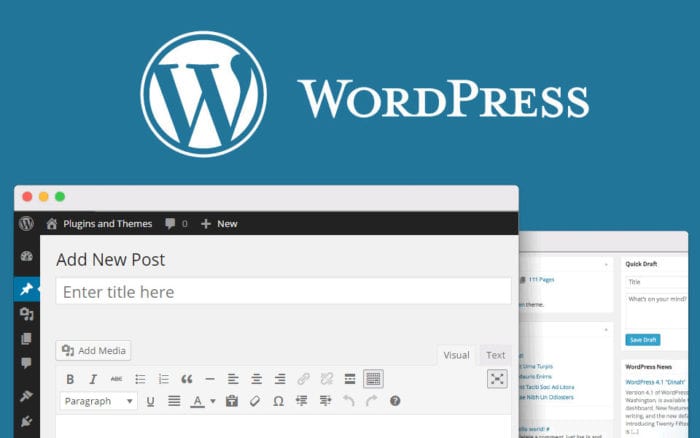
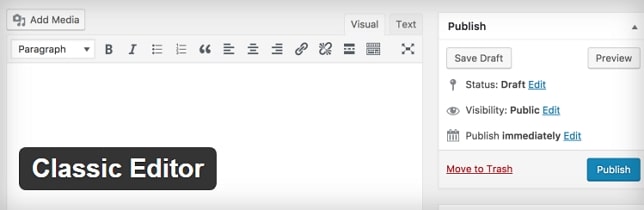
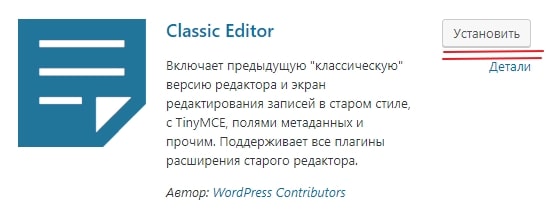
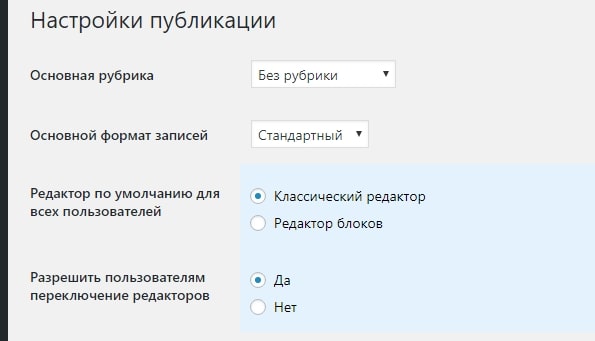
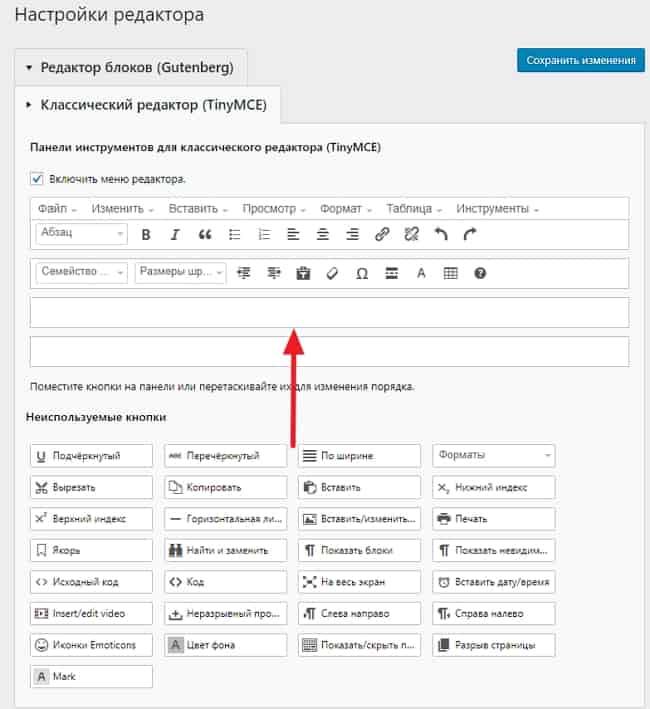
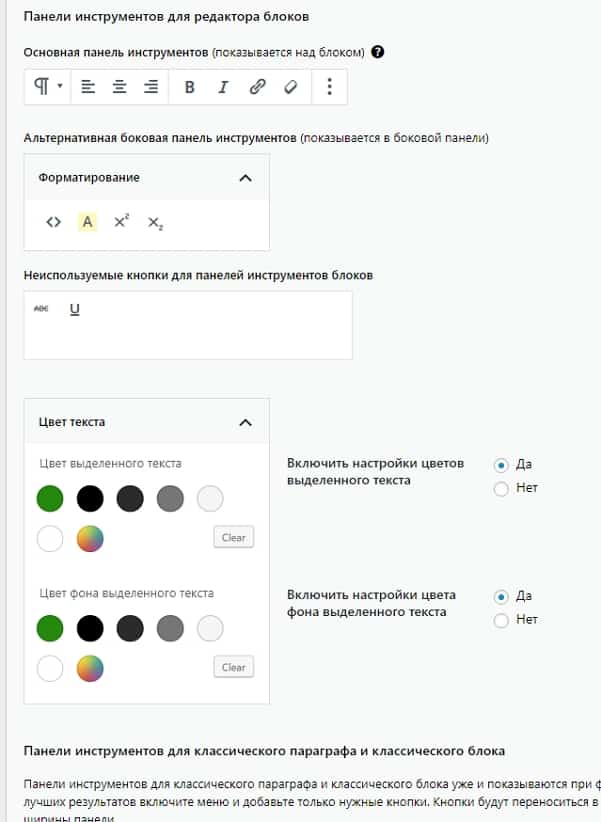
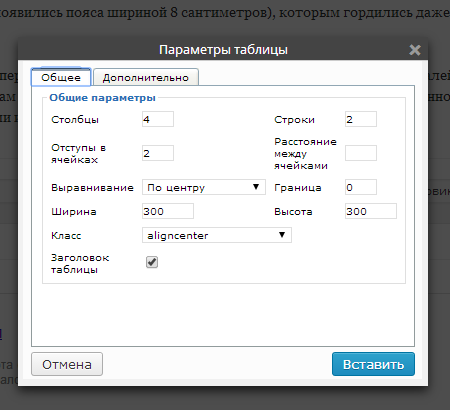



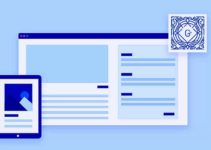





Как писать текст наискосок(лесенкой)?
Покажите пример.